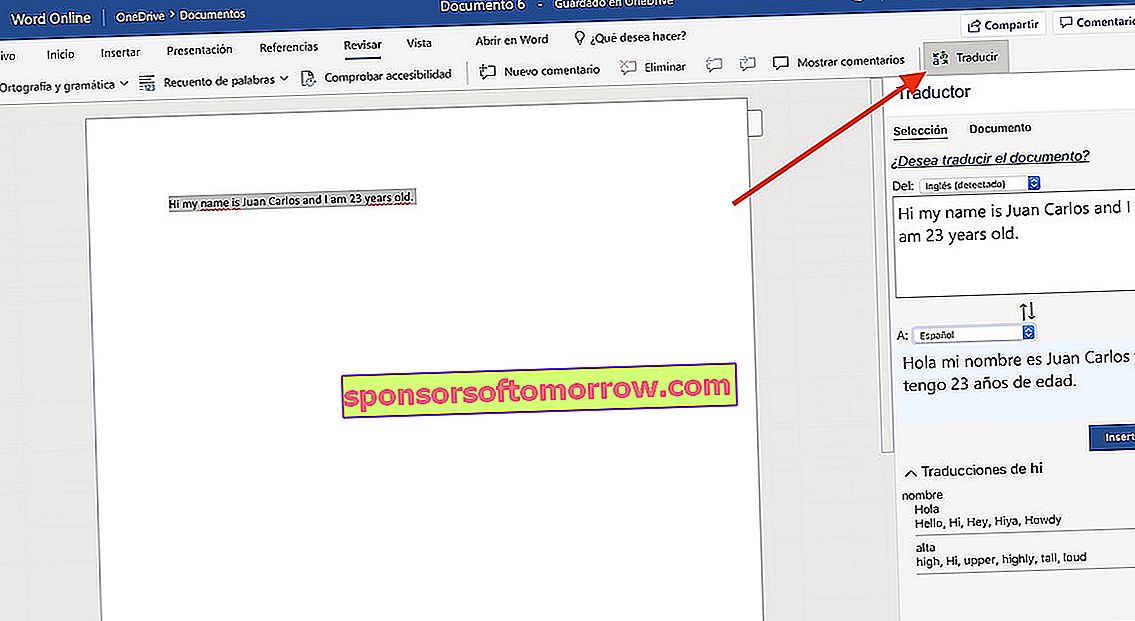数か月前に、OfficeからMicrosoft Wordのいくつかのトリックをまとめました。それらの1つでは、OneDriveに基づいているため、ライセンスを購入することなくプログラムを使用できるWord Onlineのバージョンの存在(および存在)について言及しました。Webバージョンにはデスクトップバージョンと同じ機能はありませんが、いくつかの重要な機能があります。今回は、Microsoft Word Onlineの10の最高のトリックをまとめました。
Microsoft Word Onlineで作成済みのWord文書を編集する

Word Onlineの大きな利点の1つは、有料プログラムを購入しなくてもドキュメントを作成できることです。ただし、以前に作成した.docxおよび.doc形式のドキュメントを編集できます。
これは、ホーム画面の[ドキュメントのアップロード]ボタンをクリックするだけの簡単なものです。問題のドキュメントが選択されると、元のスタイルで読み込まれます。制限なく編集できます。
Dropboxからドキュメントをアップロードしてアップロードする

デフォルトでは、Microsoft Word OnlineはOneDriveアカウントから直接ドキュメントをアップロードします。幸いにも、このツールを使用すると、Dropboxアカウントからドキュメントをアップロードして保存できます。
これを行うには、ホーム画面に移動して[サイトを追加]をクリックします。Dropboxオプションが自動的に表示されます。DropboxアカウントをOneDriveと同期するには、マークを付けてクリックするだけです。
Microsoft Word Onlineで削除されたドキュメントを復元する

ドキュメントを削除して後で復元したい場合、OneDriveにはWindows 10と非常によく似たごみ箱ツールが含まれています。
この場合は、[OneDriveから開く]オプションをクリックする必要があります。ドキュメントが保存されているメインディレクトリが開きます。削除されたファイルを復元するには、ごみ箱オプションに移動します。ドキュメントを右クリックして、[復元]オプションを選択するだけです。
カスタムWordテンプレートを無料でダウンロード

Wordファイルは、自分でデザインするのではなく、テンプレートを使用することをお勧めします。マイクロソフトには、何百もの無料のものが含まれています。
これを行うには、[その他のテンプレートを表示する]オプションが表示されるまで、[スタート]メニューの[テンプレート]画面を下にスライドします。次に、新しいメニューが開き、無料でダウンロードできるテンプレートのセットが表示されます。選択して[ダウンロード]ボタンをクリックするだけの簡単な操作です。
Word Onlineのアドインを無料でダウンロード

デスクトップバージョンと同様に、Wordには、無料でドキュメントをダウンロードしてインストールできるオプションがいくつか含まれています。これらは、デジタル署名を追加したり、Wordから離れることなくWikipediaで特定の用語を検索したりする機能などの機能を追加します。
これらの拡張機能の一部をインストールする場合は、[挿入]セクションに移動して[アドオン]オプションをクリックするだけです。これで、Microsoft Officeストアのウィンドウが表示され、インストールできる無料のアドオンがすべて表示されます。[追加]をクリックすると、Word Onlineアカウントに追加されます。
Microsoft Word Onlineで文書に背景を追加する

Word Onlineには、ドキュメントに背景を追加するための特定のオプションは含まれていませんが、背景画像を追加して、ドキュメントの背景をシミュレートできます。
プロセスは、[ 挿入]オプションをクリックして[ 画像]を選択するだけの簡単なものです。PCまたはOneDrive自体から選択したら、同じ画像を右クリックしてクリックし、[テキストの調整]をクリックします。最後に、テキストの後ろを選択します。はい、画像は背景に表示されます。
Word Online文書のテキストを翻訳する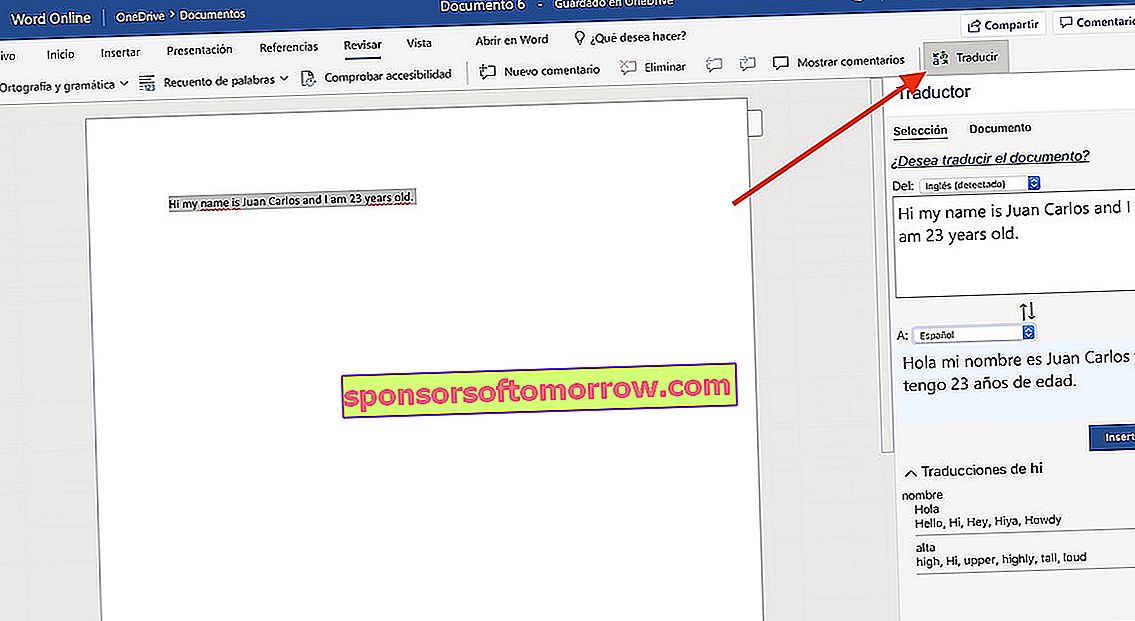
時には、英語、中国語、その他の理解できない言語のテキストの前にいる可能性があります。Word Onlineには、必要に応じてドキュメント全体を翻訳できるかなりまともな翻訳ツールが含まれています。
これを行うには、上部バーの[レビュー]セクションに移動し、[翻訳]をクリックします。ツールはドキュメントの言語を自動的に検出し、選択した言語に翻訳します。テキスト全体または選択した時間のみを翻訳できます。
Microsoft Word Onlineの便利なテキストコマンド
Word Onlineには、デスクトップ版と同様に、テキストやドキュメントを操作するためのテキストコマンドがあります。コマンドの数は減りますが、非常に興味深いものもあります。ここにいくつかあります:
- カット:Control + X
- コピー:Control + C
- 貼り付け:Control + V
- すべて選択:Control + E
- 太字:Ctrl + N
- 斜体:Ctrl + K
- 下線:Ctrl + S
- キャンセル:Esc
- 元に戻す:Ctrl + Z
- やり直し:Ctrl + Y
WordファイルをPDFオンラインに変換して変換する

PDFまたは私たちに発生する任意の形式に。Word Onlineでは、ドキュメントをさまざまな形式で保存できます。PDF、docx、odtなど。
これを行うには、上部バーの[ファイル]ボタンをクリックし、[名前を付けて保存]をクリックします。ここには、PDFとして保存などのいくつかのオプションがあります。その後、コピーがPCに保存されます。
Word Online文書にページ番号を追加する

この場合のプロセスは、デスクトップバージョンのプロセスと非常に似ています。この場合、挿入セクションに移動する必要があります。特にページ番号オプションに。
クリックすると、さまざまな種類のページ分割が表示されます。適切なものを選択すると、ドキュメントのすべてのページに自動的に追加されます。
Word Onlineでフッター引用を追加する

私たちは10のトリックを言いましたが、実際には11のトリックがあります。Microsoft Wordのような引用の追加は非常に簡単です。
これを行うには、引用する選択した単語を含む[ 参照]セクションに移動します。中に入ると、脚注を挿入し、参照する予定を定義するためのボックスが自動的に表示されます。新しい単語やフレーズを引用するには、同じプロセスに従う必要があります。